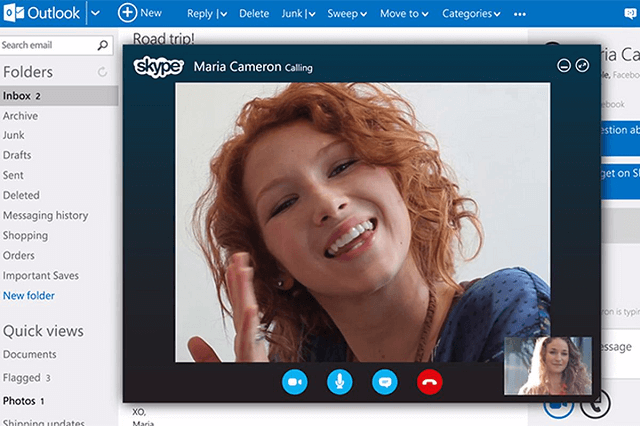Cách sửa lỗi máy in báo ready to print nhưng không in được phải làm sao?
Trong quá trình sử dụng máy in, lỗi máy in báo ready to print nhưng không in được xảy ra rất phổ biến trong môi trường văn phòng. Người dùng thường cài đặt để in qua mạng Lan, tuy nhiên trong một số trường hợp, máy in vẫn đang hoạt động bình thường khi người dùng nhấn lệnh in tiếp thì thấy máy in đã nhận lệnh nhưng lại không hề in. Vậy máy in bị như thế là do nguyên nhân gì và làm cách nào để khắc phục lỗi này? Hãy cùng tham khảo bài viết dưới đây để biết thêm thông tin hữu ích nhé.
Lỗi máy in báo ready to print nhưng không in được
Đối với máy in, lệnh ready to print có nghĩa là máy đã sẵn sàng để thực hiện quá trình in ấn tài liệu của bạn. Theo trình tự được mặc định sẵn, sau khi nhận lệnh, máy sẽ tiến hành khởi động quét và bắt đầu in ấn. Thời gian in ấn sẽ kéo dài trong một vài phút đối với phần tài liệu có nội dung ít hoặc cũng có thể lâu hơn nếu phần tài liệu đó có dung lượng lớn.

Do vậy, khi máy báo lệnh Ready to print nhưng không có bất kỳ thao tác nào diễn ra sau đó, có nghĩa là máy in đó đã xảy ra lỗi. Một số nguyên nhân có thể gây nên tình trạng máy in báo ready to print nhưng không in được bao gồm:
Cáp kết nối gặp sự cố
Cáp kết nối là công cụ giúp truyền đạt lệnh từ máy tính sang máy in, nên khi chúng xảy ra sự cố thì máy in sẽ không thể nào tiếp nhận chính xác lệnh tiến hành in ấn của bạn dù máy đã báo Ready to print. Vì thế, người dùng cần kiểm tra bộ phận này đầu tiên. Nếu kiểm tra thấy tình trạng kết nối lỏng hoặc chưa cắm nguồn điện thì hãy nhanh chóng khắc phục vấn đề và thao tác lại từ đầu nhé.
Có nhiều bản tài liệu cần in ấn trong máy

Khi trong máy chứa một lượng lớn file in đang xếp hàng trong mục chờ chưa kể đến những file có dung lượng lớn nhỏ khác nhau thì dù máy đã nhận được lệnh in ấn của bạn cũng sẽ không có bất kỳ một thao tác nào in ấn nào diễn ra ngay sau đó. Lúc này, để có thể in được người cần tiến hành kiểm tra và di chuyển hoặc xóa bớt file sao cho tài liệu của bạn không còn nằm trong danh sách bản in chờ nữa. Các bước tiến hành như sau:
- Bấm mở Menu Start sau đó chọn Control Panel.
- Khi cửa sổ xuất hiện, người dùng truy cập vào mục View devices and printers.
- Lúc này, sẽ xuất hiện rất nhiều biểu tượng máy in được kết nối, bạn nhấn tìm và chọn lựa vào tên máy hiện đang dính lỗi báo Ready to print nhưng không in, click chuột phải vào tên máy in đó.
- Tiếp theo bạn chọn lệnh See What’s Printing.
- Cuối cùng, một cửa sổ chứa tất cả các file đang nằm trong hàng chờ sẽ xuất hiện, người dùng có thể bấm chọn Cancel All Documents để xóa hết tất cả tập tin này và bắt đầu thực hiện thao tác in ấn lại file tài liệu là hoàn thành.
Máy in chưa nhận được lệnh in chính xác

Trong một vài trường hợp, do một số nguyên nhân nào đó mà lệnh in của bạn không được máy in tiếp nhận, gây nên lỗi thông báo Ready to print ảo, làm cho người dùng tường rằng máy đã nhận được lệnh in ấn. Khi gặp phải vấn đề này, bạn hãy check lại lệnh in trên máy tính, nếu tình trạng không in được vẫn tiếp tục xảy ra, hãy reset máy in và tiến hành lại từ đầu.
Cách reset máy in hiệu quả và nhanh chóng nhất được tiến hành như sau:
- Bạn mở Power Menu rồi bấm chọn lệnh Powershell ở trạng thái Admin để tắt máy.
- Khi có cửa sổ xuất hiện, bạn bấm tìm lệnh “net Stop Spooler” để có thể dừng hết toàn bộ các hoạt động của máy in, khi thấy lệnh The Print Spooler service was Stopped successfully hiện ra, điều đó chứng tỏ đã bạn thành công.
- Khoảng một vài phút sau đó, bạn sẽ tiếp tục nhấn chọn lệnh “net Start Spooler” rồi bấm Enter là bạn đã hoàn tất quá trình reset máy in.
Với một số cách khắc phục một số lỗi máy in báo Ready to print nhưng không in được mà chúng tôi đã chia sẻ trong bài viết, mong rằng sẽ giúp bạn “bỏ túi” được nhiều thông tin bổ ích và xử lý vấn đề trên một cách kịp thời, hiệu quả nhất. Hỗ trợ quá trình sử dụng máy in để công việc của bạn diễn ra thuận lợi hơn..